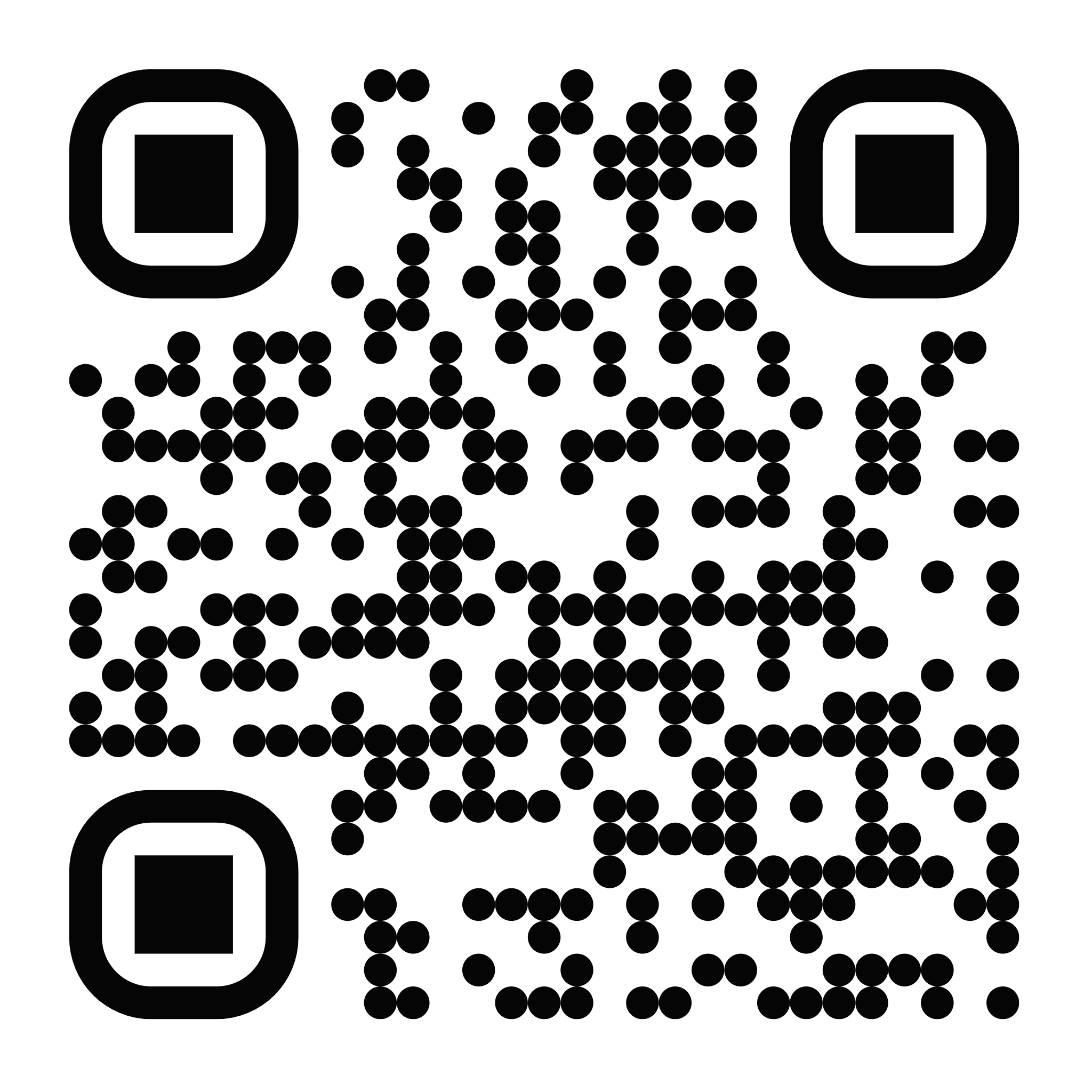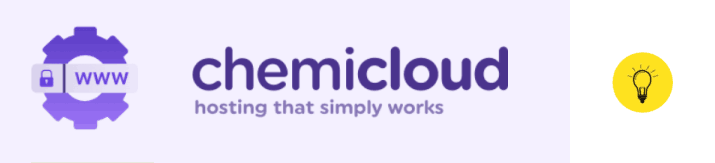
本文介绍ChemiCloud域名解析方法,帮你了解如何将阿里云、NameSilo等常用域名商的域名绑定到ChemiCloud,以便你后续能正常搭建WordPress网站。
新手注意:域名解析主机有两种方法,NS和A记录。我推荐大家使用NS,既NameServers,因为它设置简单,仅做一次修改就能搞定域名解析,并且生效快,不容易出错。
ChemiCloud主机的NameServers是什么?
NameServers,简称NS,通常指主机的名称服务器地址,是目前最容易的域名解析方法,把它填到域名商的相应处,就能成功绑定域名和主机,下面是ChemiCloud主机的NameServers。
- ns1.serverhostgroup.com
- ns2.serverhostgroup.com
- ns3.serverhostgroup.com
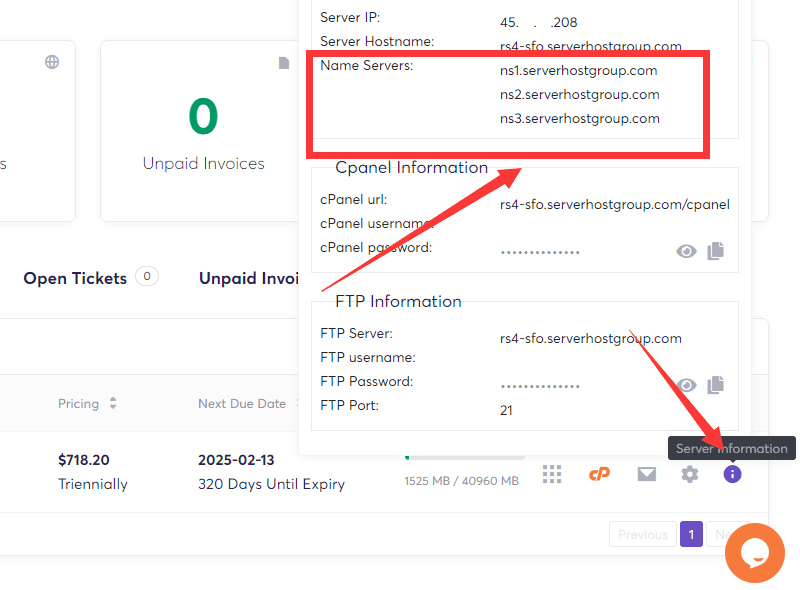
弄清楚ChemiCloud的NS是什么,接下来去各大域名商修改NS,完成域名解析,操作步骤如下。
阿里云域名解析ChemiCloud
1,登陆阿里云的后台,找到你的域名列表,直接点击你要设置域名解析的域名。注意是点域名,不是点击右边的解析(很多新手会弄错),这都要归咎于阿里云域名的界面非常混乱。
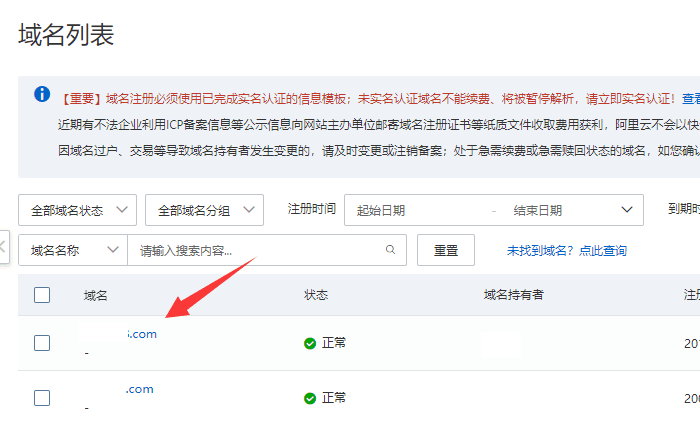
2,转到阿里云后台菜单 > 左边的DNS管理 > DNS修改,修改DNS服务器地址。
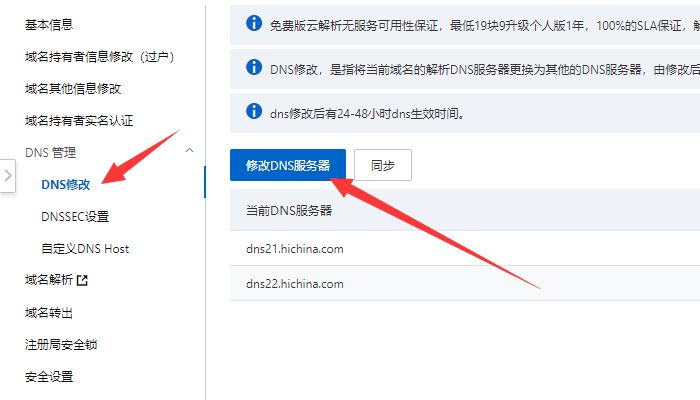
3,依次填写三条NS记录为ChemiCloud主机的NameServers,并保存修改。
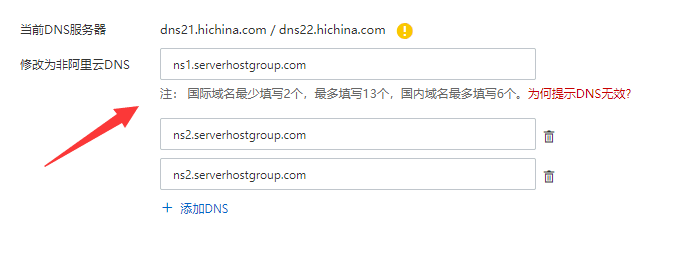
NameSilo域名解析ChemiCloud
1,登陆NameSilo的后台,点击 Active Domains 下方的 Manage,进入域名管理列表。
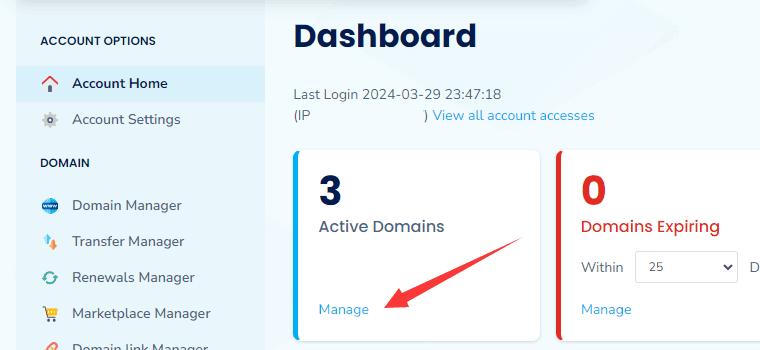
2,选中你要做域名解析的域名(打勾),然后点击它上方选项中的 Change Nameservers。
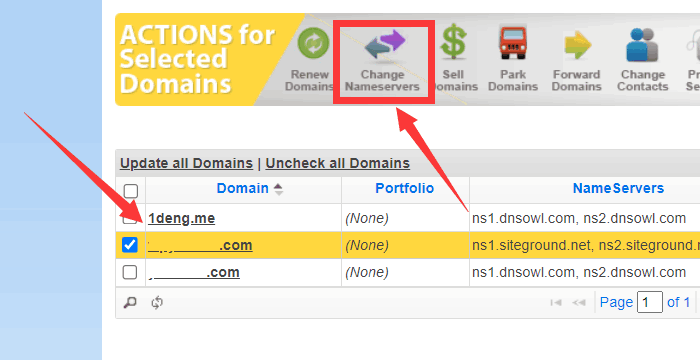
3,接下来把NameSilo的默认地址替换成ChemiCloud主机的NS,一共有三条,修改完记得保存。
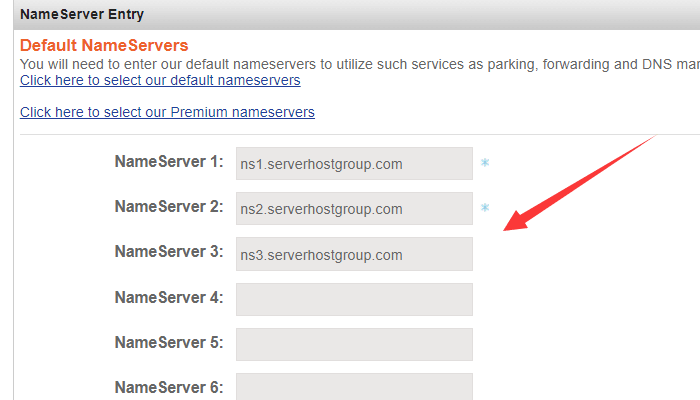
Porkbun域名解析ChemiCloud
1,登陆Porkbun的后台,转到管理域名的地方,然后点击你域名下方的“NS”选项。
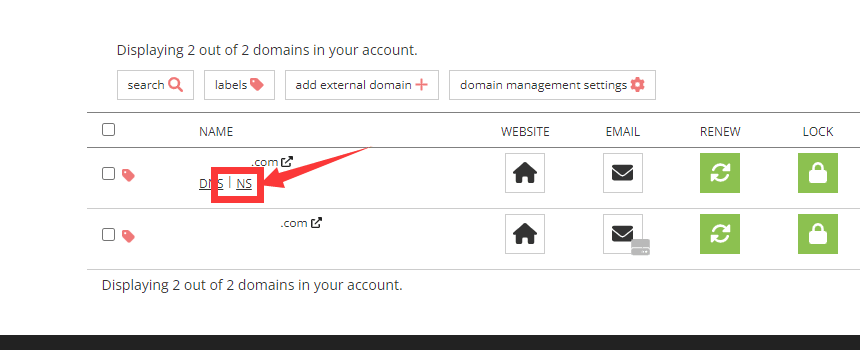
2,在弹出的窗口中,依次填写ChemiCloud主机的NameServers(3条)并保存修改。
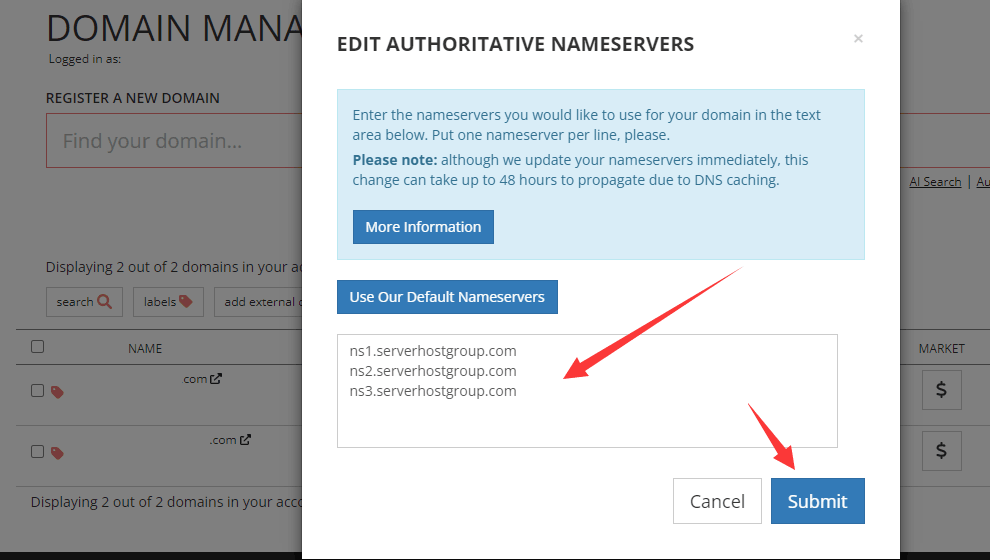
Namecheap域名解析ChemiCloud
1,登陆Namecheap的后台,找到你的域名并点击这个域名的管理按钮“Manage”。
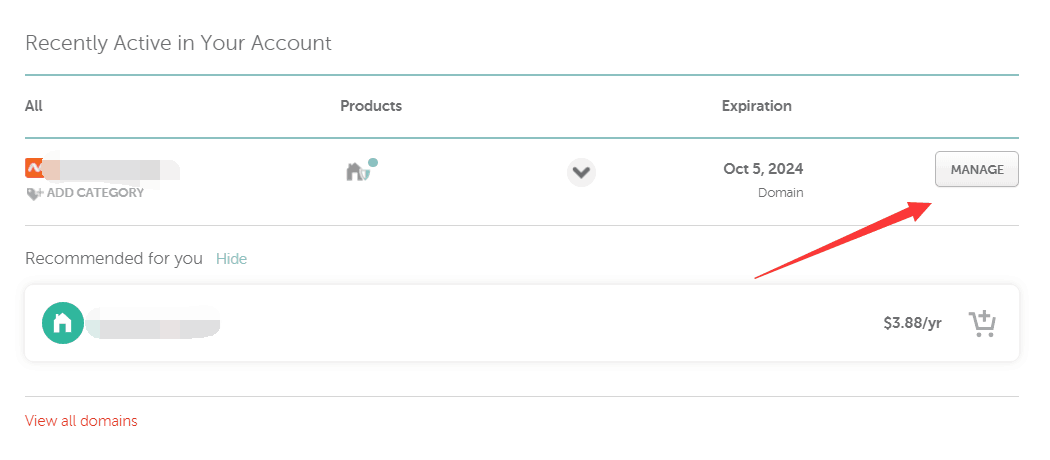
2,进入域名管理后,转到 NAMESERVERS,在下拉框中选择“Custom DNS”。
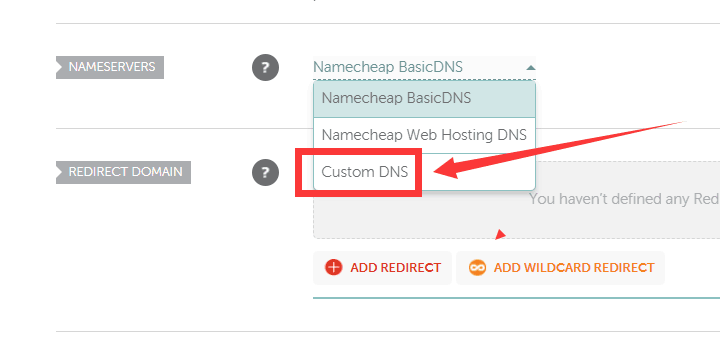
3,依次填写ChemiCloud的三条NameServers,填写好之后记得打勾,保存修改。
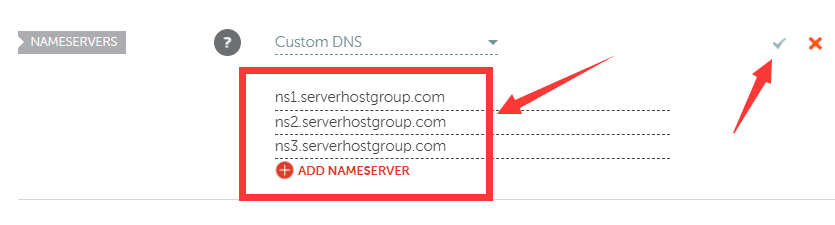
总结
ChemiCloud域名解析并不难,通过修改域名的NameServers,新手也可以很轻松的绑定域名和主机,从而开始搭建WordPress网站。